win7纯净版系统下载安装教程
- 分类:Win7 教程 回答于: 2022年12月20日 15:01:39
工具/原料:
系统版本:win7纯净版系
品牌型号:惠普战66
一、安装前准备
1、保证能够正常进入系统;
2、下载Ghost Win7系统镜像文件(网上很多,总有适合你的)
二、安装步骤( 系统重做)
1、首先下载Ghost Win7系统镜像“DNGS_GHOST_WIN7_SP1_X86_V2014_12.iso”到本地硬盘上(这里下载在D盘上);
 2、解压所下载的“DNGS_GHOST_WIN7_SP1_X86_V2014_12.iso”镜像;
2、解压所下载的“DNGS_GHOST_WIN7_SP1_X86_V2014_12.iso”镜像;
 3、解压出来的文件夹内容;
3、解压出来的文件夹内容;
 4、将“WIN7-32.GHO”和“硬盘安装.EXE”两个文件剪切到磁盘根目录下,这里选择放在D盘里;
4、将“WIN7-32.GHO”和“硬盘安装.EXE”两个文件剪切到磁盘根目录下,这里选择放在D盘里;
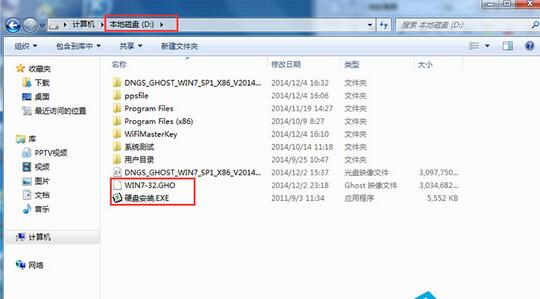 5、双击“硬盘安装.EXE”,选择“C盘”(C盘为系统磁盘),插入映像文件WIN7-32.GHO,接着点击执行,如图所示:
5、双击“硬盘安装.EXE”,选择“C盘”(C盘为系统磁盘),插入映像文件WIN7-32.GHO,接着点击执行,如图所示:
 用硬盘安装Win7系统
用硬盘安装Win7系统
提 示: 在执行安装前要把360等杀毒软件关闭,否则无法正常安装。(若360杀毒软件开启,会提示有毒,下载的Ghost Win7系统镜像的软件都是安全无毒 的,用户可放心使用。)
6、选择“执行后”电脑会自动重启,格式化C盘,还原数据;
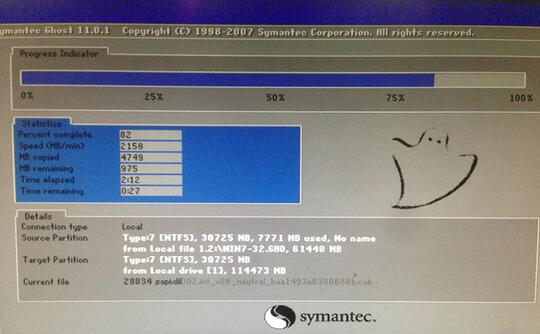 7、数据还原之后,自动重启,进入驱动安装界面;
7、数据还原之后,自动重启,进入驱动安装界面;
 8、驱动程序安装完成之后,再次重启,进入全新的Win7系统界面;
8、驱动程序安装完成之后,再次重启,进入全新的Win7系统界面;
 总结:
总结:
关于win7纯净版系统下载安装教程就为大家介绍到这,希望能够帮到大家。
 有用
26
有用
26


 小白系统
小白系统


 1000
1000 1000
1000 1000
1000 1000
1000 1000
1000 1000
1000 1000
1000 1000
1000 1000
1000 1000
1000猜您喜欢
- win7纯净版镜像下载安装教程..2022/12/22
- 远程桌面服务,小编教你怎么打开远程桌..2018/05/15
- win7怎么升级win10的步骤教程图解..2021/07/03
- 手把手教你win7如何更改默认字体..2019/01/10
- win7恢复初始状态方法2020/08/26
- 怎么把win7系统装进u盘图文教程..2021/07/05
相关推荐
- 笔记本电池充电,小编教你笔记本电池无..2018/02/28
- 雨林木风windows7 64位旗舰版系统下载..2017/05/20
- 小编教你电脑常用快捷键有哪些..2019/04/27
- 电脑win7开不了机怎么办,如何处理..2023/01/17
- 笔记本无线网卡怎么打开,小编教你打开..2018/03/01
- windows7如何重装2023/02/02

















